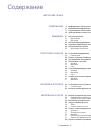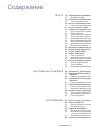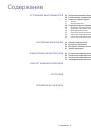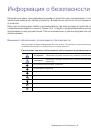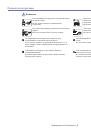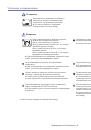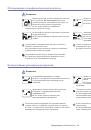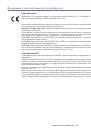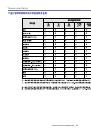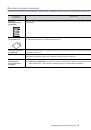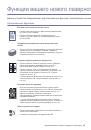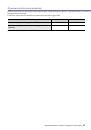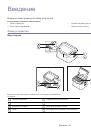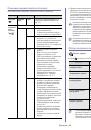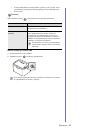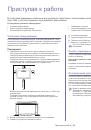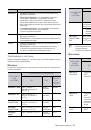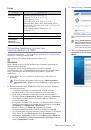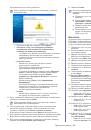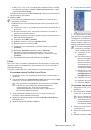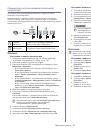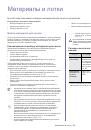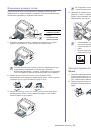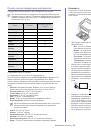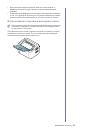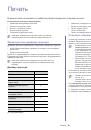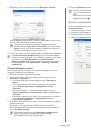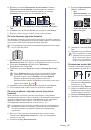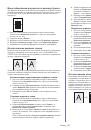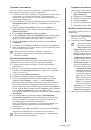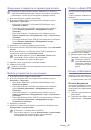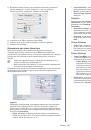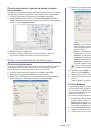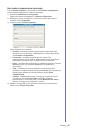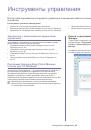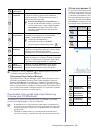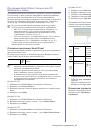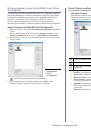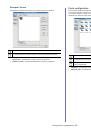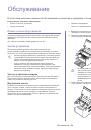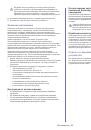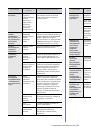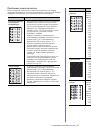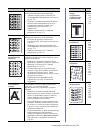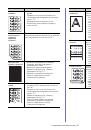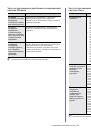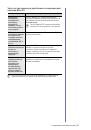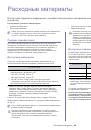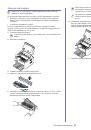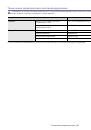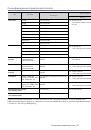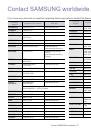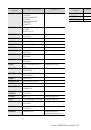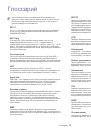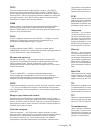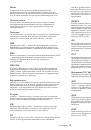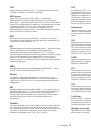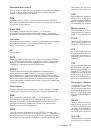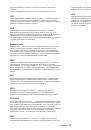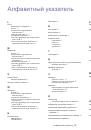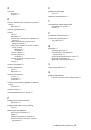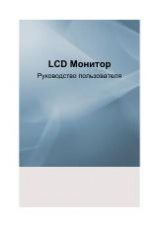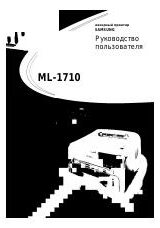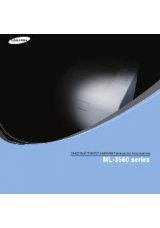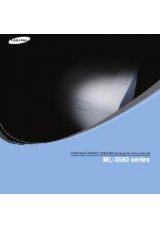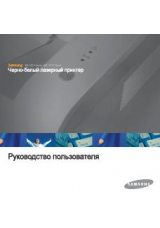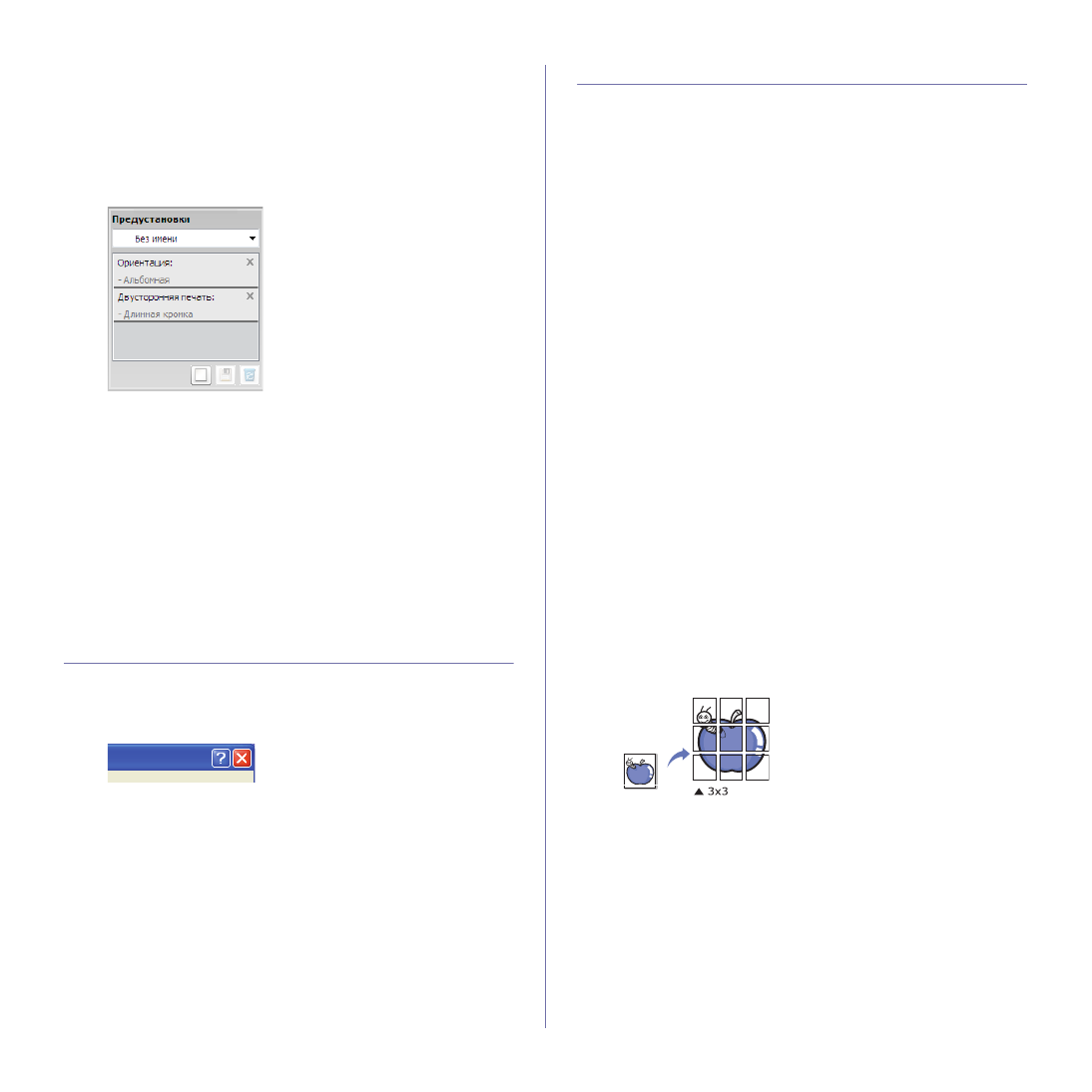
Печать
_ 41
Использование
набора
параметров
Параметр
Предустановки
,
присутствующий
на
всех
вкладках
настроек
,
за
исключением
вкладки
Samsung
,
позволяет
сохранить
текущие
настройки
для
дальнейшего
использования
.
Для
того
чтобы
сохранить
набор
настроек
Предустановки
,
выполните
указанные
ниже
действия
.
1.
Выполните
нужные
настройки
на
каждой
вкладке
.
2.
Введите
имя
нового
набора
настроек
в
поле
Предустановки
.
3.
Нажмите
кнопку
Добавить
.
При
сохранении
набора
настроек
Предустановки
сохраняются
все
текущие
настройки
драйвера
.
При
нажатии
кнопки
Добавить
кнопка
Добавить
меняется
на
кнопку
Обновить
.
Выберите
дополнительные
параметры
и
нажмите
кнопку
Обновить
.
Выбранные
параметры
будут
добавлены
в
созданные
Предустановки
.
Для
того
чтобы
применить
сохраненный
набор
настроек
,
выберите
его
в
раскрывающемся
списке
Предустановки
.
После
этого
настройки
печати
принтера
изменяются
в
соответствии
с
выбранным
набором
.
Чтобы
удалить
сохраненный
набор
настроек
,
выберите
его
в
раскрывающемся
списке
Предустановки
и
нажмите
кнопку
Удалить
.
Для
восстановления
исходных
параметров
драйвера
принтера
выберите
пункт
Предустановки
,
используемые
по
умолчанию
из
раскрывающегося
списка
Предустановки
.
Использование
справки
Щелкните
знак
вопроса
в
правом
верхнем
углу
окна
и
выберите
тему
,
по
которой
нужно
получить
сведения
.
На
экране
откроется
всплывающее
окно
с
информацией
о
функции
,
выполняемой
выбранным
параметром
,
которая
обеспечивается
драйвером
.
Для
поиска
информации
по
ключевым
словам
перейдите
на
вкладку
Samsung
в
окне
Настройка
печати
и
введите
ключевое
слово
в
строку
ввода
параметра
Справка
.
Для
получения
информации
о
материалах
,
обновлениях
драйвера
,
регистрации
и
т
.
д
.
нажимайте
соответствующие
кнопки
.
Специальные
функции
печати
Ниже
перечислены
специальные
функции
печати
.
•
•
•
•
•
•
•
•
•
Печать
нескольких
страниц
на
одной
стороне
листа
бумаги
На
одном
листе
бумаги
можно
распечатать
несколько
страниц
.
При
этом
страницы
уменьшаются
и
располагаются
в
указанном
порядке
.
На
одной
стороне
листа
можно
распечатать
до
16
страниц
.
1.
Для
того
чтобы
изменить
настройки
печати
из
приложения
,
откройте
окно
Настройка
печати
(
См
. «
. 40.)
2.
На
вкладке
Основные
выберите
пункт
Несколько
страниц
на
стороне
в
раскрывающемся
списке
Тип
.
3.
Укажите
количество
страниц
на
листе
(2, 4, 6, 9
или
16)
в
раскрывающемся
списке
Страниц
.
4.
При
необходимости
выберите
порядок
страниц
в
раскрывающемся
списке
Порядок
страниц
.
5.
Если
нужно
печатать
рамки
вокруг
каждой
страницы
на
листе
,
установите
флажок
Печатать
границы
страниц
.
6.
Перейдите
на
вкладку
Бумага
и
выберите
Размер
,
Источник
и
Тип
.
7.
Нажимайте
кнопку
ОК
или
Печать
до
выхода
из
окна
Печать
.
Печать
плакатов
Эта
функция
позволяет
распечатать
один
документ
на
4, 9
или
16
листах
бумаги
.
Такие
листы
можно
склеить
для
получения
плаката
.
1.
Для
того
чтобы
изменить
настройки
печати
из
приложения
,
откройте
окно
Настройка
печати
(
См
. «
. 40.)
2.
На
вкладке
Основные
выберите
пункт
Плакат
в
раскрывающемся
списке
Тип
.
3.
Выберите
нужный
макет
страницы
.
Доступны
следующие
макеты
.
•
Плакат
2 x 2:
документ
увеличен
и
поделен
на
4
страницы
.
•
Плакат
3 x 3:
документ
увеличен
и
поделен
на
9
страниц
.
•
Плакат
4 x 4:
документ
увеличен
и
поделен
на
16
страниц
.